7 načina da popravite MSI Gaming aplikaciju koja se ne otvara
Miscelanea / / June 14, 2022

MSI aplikacija za igranje izvrstan je način za povezivanje s korisničkom nadzornom pločom i praćenje određenih značajki poput temperature GPU-a i njegove upotrebe tijekom igranja igrice na sustavu. Ne samo to, već također kontrolira CPU, prilagođava RGB efekte i pomaže u kontroli postavki za grafiku. Međutim, korisnici su se suočavali s problemima s tim da MSI centar za igre ne radi. Ako se isto događa s vama i trebate popravak kako biste riješili problem, onda ste na pravom mjestu. Donosimo vam savršen vodič koji će vam pomoći da popravite MSI gaming aplikaciju koja se ne otvara.

Sadržaj
- 7 načina da popravite MSI Gaming aplikaciju koja se ne otvara u sustavu Windows 10
- Zašto se MSI Gaming App ne pokreće problem?
- Metoda 1: Pokrenite Clean Boot
- Metoda 2: Pokrenite aplikaciju kao administrator
- Metoda 3: Pokrenite alat za rješavanje problema s aplikacijama Windows Store
- Metoda 4: resetirajte predmemoriju Microsoftove trgovine
- Metoda 5: Ponovno instalirajte upravljački program diska
- Metoda 6: Ponovno instalirajte Microsoft Visual C++ koji se može redistribuirati
- Metoda 7: Ponovno instalirajte MSI Gaming Center
7 načina da popravite MSI Gaming aplikaciju koja se ne otvara u sustavu Windows 10
MSI je poznata tvrtka za računalni hardver koja se bavi proizvodima i uslugama vezanim uz računala. Tvrtka je poznata po dizajnu matične ploče i grafičkih kartica. Od prijenosnih računala i stolnih računala do softverskih proizvoda, MSI cvjeta u svijetu igara i e-sporta. MSI gaming aplikacija je softverski proizvod tvrtke MSI koji poboljšava performanse igranja za korisnike. Omogućuje vam da konfigurirate performanse MSI grafičkih kartica kako biste poboljšali MSI iskustvo igranja.
Zašto se MSI Gaming App ne pokreće problem?
Nekoliko čimbenika može biti iza problema s pokretanjem MSI aplikacije za igre. Istražimo ukratko ove uzroke i bolje ćemo znati zašto se MSI aplikacija za igre ruši kada se računalo ponovno pokrene.
- Jedan od istaknutih razloga za rušenje MSI aplikacije za igre je njena starija verzija na vašem sustavu. Ponekad, kada se pokrene nova verzija, ona se ne uspije automatski ažurirati na MSI aplikaciji za igre, stoga se aplikaciji zabranjuje bilo kakva ažuriranja. Stoga je važno pratiti novu verziju i ručno ažurirati aplikaciju kada je potrebno.
- Ako je administratorskom pristupu onemogućen pristup aplikaciji za igre, to može biti razlog problema s pokretanjem. Da biste to riješili, aplikaciji biste trebali dati dopuštenje administratora.
- Zastarjela verzija pogona je još jedan razlog zašto aplikacija ne radi, a u slučaju da već niste, ažurirajte upravljački program.
- Ako ste nedavno ažurirali verziju sustava Windows na radnoj površini, to može uzrokovati probleme s MSI aplikacijom za igre jer nije kompatibilna s njom.
- Jedan od mnogih razloga može biti i problem povezivanja. Preporuča se u ovom slučaju provjeriti internetsku vezu i način rada u zrakoplovu na svom uređaju.
MSI aplikacija za igranje je blagodat za esport obitelj, ali problem pada aplikacije dovodi do toga da se svi pitaju kako popraviti da se MSI aplikacija za igre ne otvara. Pa, na vaše olakšanje, prilično je lako riješiti problem s vašim sustavom. Razmotrimo detaljno 7 metoda koje vam mogu pomoći u rješavanju problema odmah.
Metoda 1: Pokrenite Clean Boot
Pokretanje čistog pokretanja posljednje je sredstvo za korisnike MSI aplikacije za igre. Ako se aplikacija ne otvara zbog aplikacije treće strane ili oštećene datoteke, tada vam čisto pokretanje može pomoći da ispravite pogrešku, dopuštajući aplikaciji ponovno pokretanje.
1. pritisni Windows + Rtipke istovremeno otvoriti Trčanje dijaloški okvir.

2. Tip msconfig i kliknite u redu lansirati Sistemska konfiguracija prozor.

3. Idite na Usluge karticu i potvrdite okvir za Sakrij sve Microsoftove usluge.
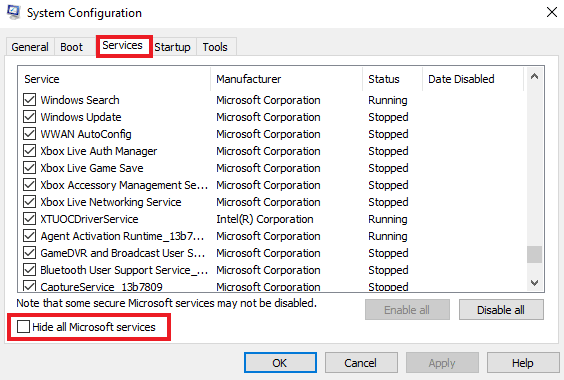
4. Zatim kliknite na Onemogući sve opcija.
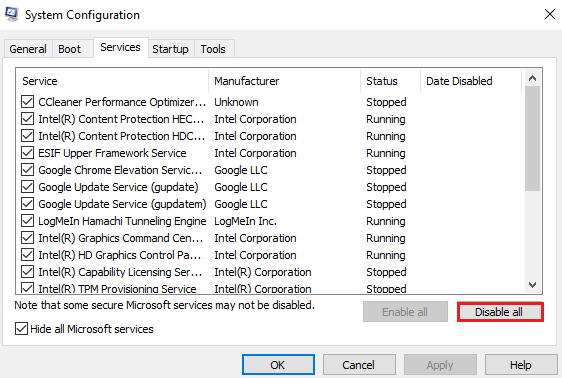
5. Zatim idite na Pokretanje karticu na vrhu i kliknite na Otvorite Upravitelj zadataka opcija.

6. Sada odaberite neželjenu aplikaciju i kliknite na Onemogući opcija.
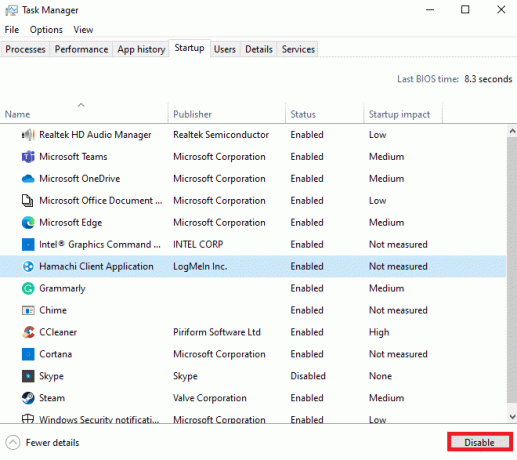
Metoda 2: Pokrenite aplikaciju kao administrator
Ponekad na vašem sustavu i dalje postoji problem s MSI aplikacijom za igre koja se ne pokreće zbog nedopuštenih dopuštenja za rad aplikacije. Ovaj problem s kompatibilnošću može se riješiti pokretanjem aplikacije kao administrator. MSI je provjerena aplikacija kojoj se bez ikakve sumnje mogu dati administratorska prava. Isprobajte dolje navedene upute.
1. Desnom tipkom miša kliknite na MSI aplikacija za igranje na radnoj površini i otvorite Svojstva.

2. Klikni na Kompatibilnost tab.

3. Označite okvir za Pokrenite ovaj program kao administrator.

4. Kliknite na u redu primijeniti promjenu.

Također pročitajte:Popravi AMD pogrešku Windows ne može pronaći Bin64 –Installmanagerapp.exe
Metoda 3: Pokrenite alat za rješavanje problema s aplikacijama Windows Store
Ako se MSI aplikacija za igre još uvijek ne pokreće na vašem sustavu, vrijeme je da riješite problem s aplikacijom kako biste se riješili pogreške. Upute u nastavku objasnit će vam korake koje trebate slijediti za rješavanje problema.
1. Udari Windows tipka, tip Rješavanje problemapostavke, i kliknite na Otvorena.
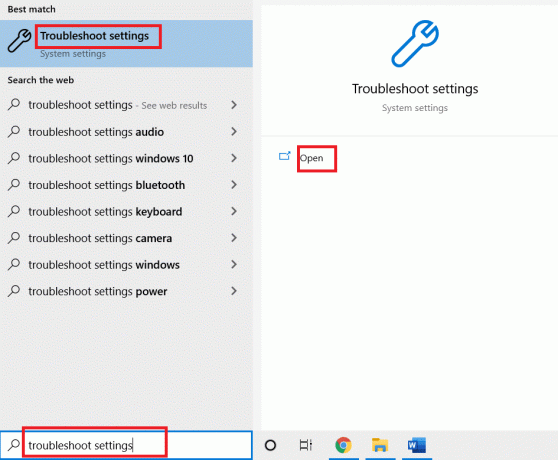
2. Pomaknite se prema dolje i odaberite Aplikacije iz trgovine Windows, a zatim kliknite na Pokrenite alat za rješavanje problema opcija

3. Pričekajte alat za rješavanje problema otkrivanje problema i slijedite upute na ekranu da biste primijenili popravak na sve probleme.

Metoda 4: resetirajte predmemoriju Microsoftove trgovine
Oštećena instalacija Microsoft Storea također može biti jedan od razloga zašto se MSI aplikacija za igre ne otvara. Ako ste isprobali sve gore navedene metode i još uvijek se suočavate s problemom, vrijeme je za resetiranje Microsoft Store Cachea. Možete ga izbrisati pomoću koraka navedenih u nastavku.
1. Otvorena Naredbeni redak iz trake za pretraživanje na radnoj površini.

2. Tip wsreset.exe na ekranu koji se pojavi i pritisnite Enter tipka.
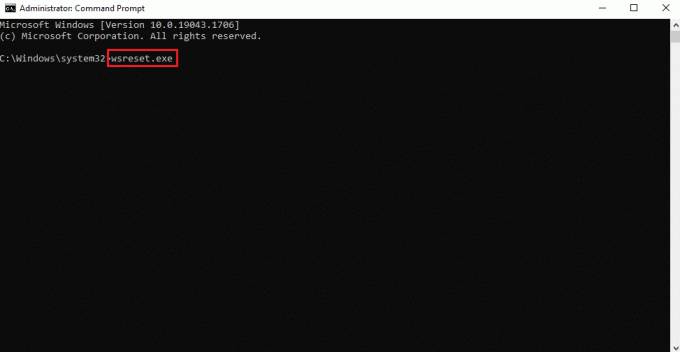
3. Nemojte zatvarati Naredbeni redak zaslon.
4. Zatim pričekajte Aplikacija Microsoft Store da se automatski otvori.
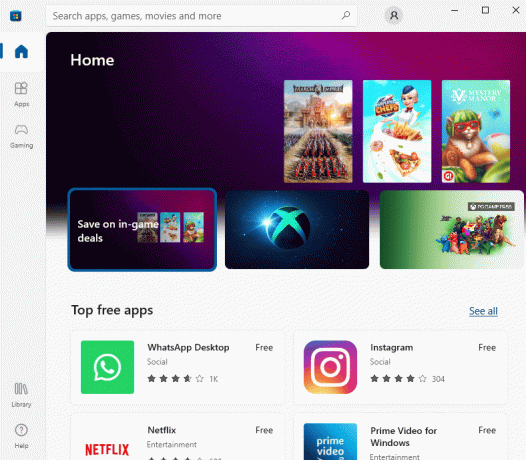
Također pročitajte: Popravite nedostatak upravljačke ploče NVIDIA u sustavu Windows 10
Metoda 5: Ponovno instalirajte upravljački program diska
U slučaju da dobivate skočne prozore za ažuriranje upravljačkog programa svaki put kada pokušate otvoriti MSI gaming aplikaciju, vrijeme je da ponovno instalirate potrebni upravljački program. To možete učiniti tako da posjetite upravitelj uređaja na radnoj površini i deinstalirate uređaj da biste ga ponovno instalirali.
1. pritisni Windows tipka, tip Upravitelj uređaja i kliknite na Otvorena.
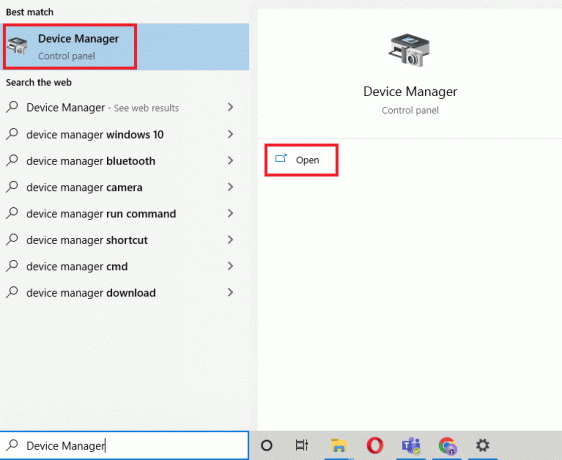
2. Dvaput kliknite na vozač s pogreškom i desnom tipkom miša kliknite na Deinstalirajte uređaj.
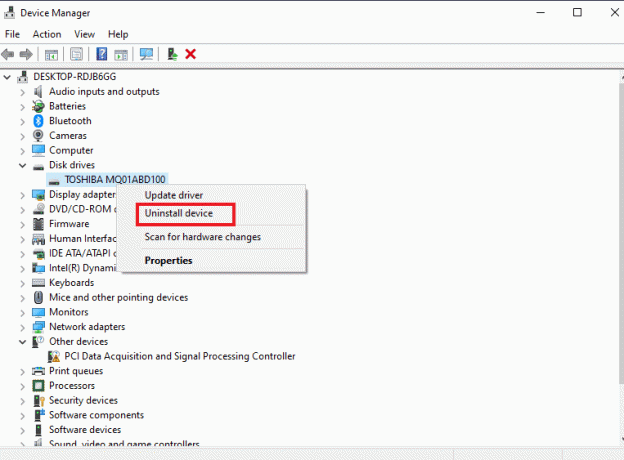
3. Sljedeći, ponovno pokrenite računalo. Ponovno pokretanje sustava će ponovno pokrenite drajvere ponovno na vašem Windowsu.

4. U slučaju da se upravljački program ponovno ne instalira, otvorite ga Upravitelj uređaja i kliknite na Akcijski na vrhu.
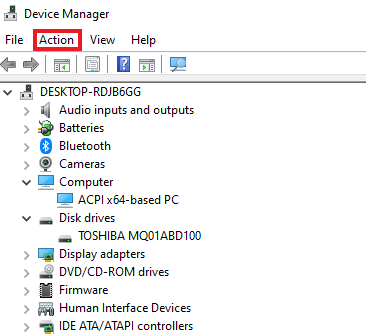
5. Kliknite na Skenirajte promjene hardvera.

Metoda 6: Ponovno instalirajte Microsoft Visual C++ koji se može redistribuirati
Ako se još uvijek borite da popravite MSI gaming aplikaciju koja se ne otvara, razlog za problem bi mogao biti oštećen ili zastarjela verzija Microsoft Visual C++ Redistributable na vašem Windowsu. Stoga, kako biste izbjegli pogrešku, predlažemo da ga ponovno instalirate na radnu površinu. Učinite to koristeći dolje navedene upute korak po korak.
1. Udari Tipke Windows + I zajedno otvoriti Postavke.
2. Kliknite na aplikacije postavljanje.

3. Locirajte Microsoft Visual C++ koji se može redistribuirati i kliknite na njega za Deinstaliraj.

4. Zatim idite na Microsoft Visual C++ koji se može redistribuirati preuzmite stranicu i preuzmite najnoviju verziju.

5. Locirajte preuzetu datoteku i otvori ga.
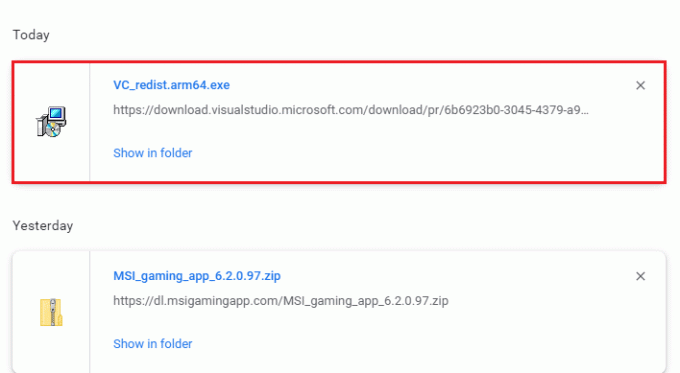
6. Označite okvir za Slažem se s uvjetima i odredbama licence.
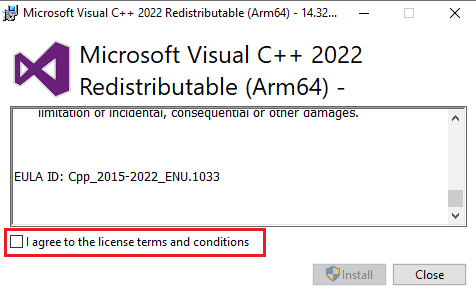
7. Konačno, kliknite na Instalirati za postavljanje programa na radnu površinu.
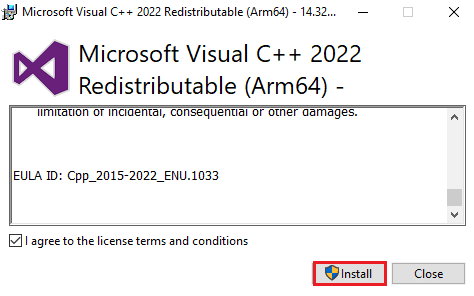
Također pročitajte:Popravite nedostatak AMD Catalyst Control Center
Metoda 7: Ponovno instalirajte MSI Gaming Center
U slučaju da se na vašem sustavu pronađe problem s MSI gaming app centar koji ne radi, velike su šanse da jest zbog starije verzije MSI aplikacije za igre što rezultira pogreškama u nekompatibilnosti s novim sustavom verzija. Stoga, da biste riješili ovaj problem, predlaže se ažuriranje aplikacije za igre s potpuno novom verzijom. Svoju aplikaciju možete ažurirati prema uputama u nastavku.
Bilješka: Provjerite podržava li vaša matična ploča MSI aplikaciju za igre.
1. Udari Tipke Windows + I zajedno otvoriti Postavke.
2. Kliknite na aplikacije postavljanje.

3. Pronađite MSI aplikaciju za igre i kliknite na nju Deinstaliraj.

4. Zatim preuzmite najnoviju verziju MSI aplikacija za igranje od stranica za preuzimanje drajvera.
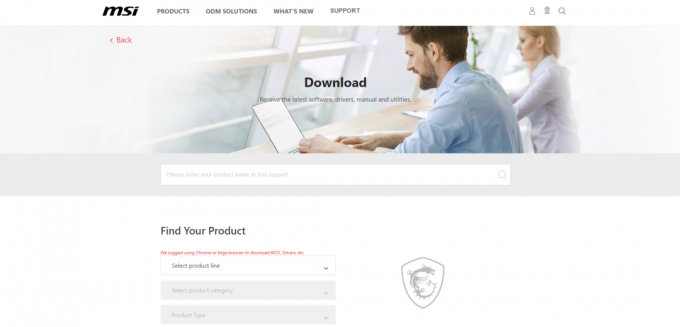
5. Ovdje, pronađite svoj proizvod popunjavanjem relevantna informacija i preuzmite aplikaciju MSI gaming center za svoj sustav.
Često postavljana pitanja (FAQ)
Q1. Čemu služi MSI aplikacija za igre?
Ans. MSI aplikacija za igre je od pomoći praćenje igranja igara i drugih značajki na vašem sustavu. Provjerava efekte, grafiku, temperaturu GPU-a i CPU-a.
Q2. Koliko je MSI aplikacija dobra za igranje igara?
Ans. MSI aplikacija za igranje poboljšava iskustvo igranja do šest puta nego inače. Pomaže korisniku u pristupu određenim značajkama igara koje nisu moguće s drugim aplikacijama.
Q3. Mogu li deinstalirati MSI gaming aplikaciju sa svog sustava?
Ans. Da, možete deinstalirati MSI aplikaciju za igre sa svog sustava ako želite prekinuti usluge aplikacije.
Q4. Radi li MSI aplikacija za igre samo na MSI prijenosnim računalima?
Ans. MSI aplikacija za igranje je ugrađena značajka za MSI prijenosna računala dok je za druge aplikacija kompatibilna s mnogim sustavima.
Q5. Kako mogu preuzeti MSI aplikaciju za igre na svom sustavu?
Ans. Aplikaciju možete preuzeti na svoj sustav posjetom MSI stranica za podršku, nakon čega slijedi unošenje odgovarajućih pojedinosti, opis konfiguracije, pojedinosti o paketu i ostalo. Kada završite, aplikacija je spremna za preuzimanje na vaš sustav.
P6. Koliko je dobar MSI gaming laptop?
Ans. Ako želite nabaviti MSI gaming laptop onda je to nesumnjivo jedan od najboljih na tržištu. Od poboljšanja performansi iskustva igranja do nevjerojatnih specifikacija, to je sve-u-jednom prijenosno računalo za igrače.
Preporučeno:
- Kako ukloniti crveni filtar na TikToku
- Popravak tipa NAT nije uspio na PS4
- Popravite grešku Black Ops 3 ABC na PS4
- Popravite pad sustava AMD Radeon WattMan u sustavu Windows 10
MSI gaming aplikaciji dive se mnogi igrači zbog svojih atraktivnih i prepunih značajki koje vam omogućuju nadgledanje vašeg sustava dok ste zauzeti igranjem igre. Uz to dolaze i tehničke pogreške koje ponekad mogu biti neodoljive za korisnika. Nadamo se da je ovaj vodič bio od pomoći u rješavanju ovih pogrešaka i da ste uspjeli ispraviti MSI aplikacija za igranje se ne otvara problem. Javite nam koja vam je od metoda bila najbolja. Ako imate dodatnih pitanja ili prijedloga, slobodno ih ostavite u odjeljku za komentare u nastavku.



